
Facebook belépés más néven, bejelentkezés másik fiókba
Ebben a cikkben bemutatjuk, hogy hogyan jelentkezhettek be egy másik fiókba, azaz hogyan léphettek be más néven Facebook-on.
Facebook belépés más néven, bejelentkezés másik fiókba számítógépen
Először azt mutatjuk be, hogy számítógépen hogyan léphettek be más néven a Facebook-ra.
1. lépés: Weboldal felkeresése.
Először értelemszerűen fel kell keresnünk a Facebook hivatalos weboldalát, amelyet ezen a linken keresztül érhettek el, vagy a böngésző címsorába a „www.facebook.com” címet begépelve.
2. lépés: Kijelentkezés.
Ha megnyitottuk a Facebook hivatalos weboldalát, akkor a jobb felső sarokban találni fogunk egy lefelé néző kis háromszöget.
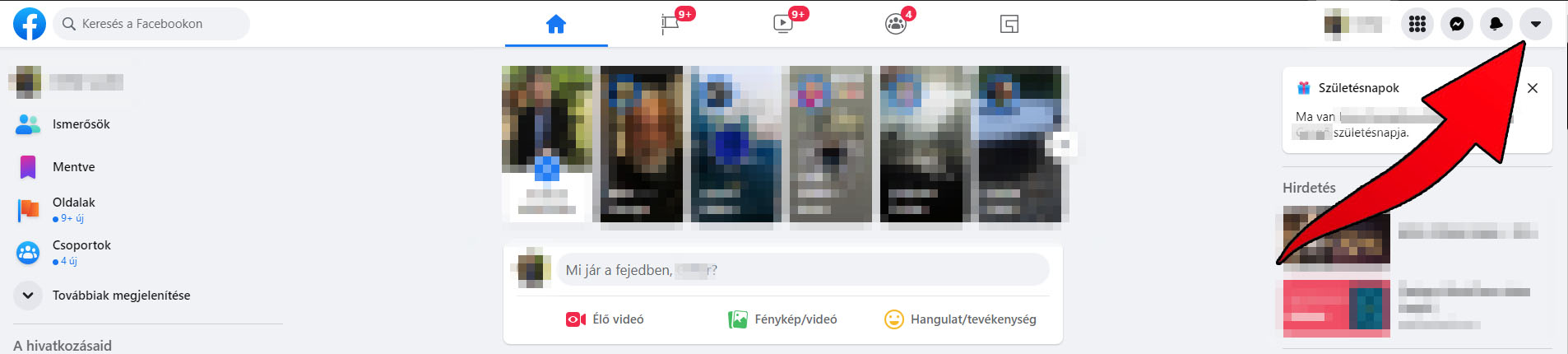
Kattintsunk erre rá, majd nyomjunk rá a „Kijelentkezés” gombra.
3. lépés: Fiók hozzáadása.
A kijelentkezés után megnyílik egy újabb lap, amelyen látni fogunk egy olyan gombot, hogy „Fiók hozzáadása”, nyomjunk rá erre.
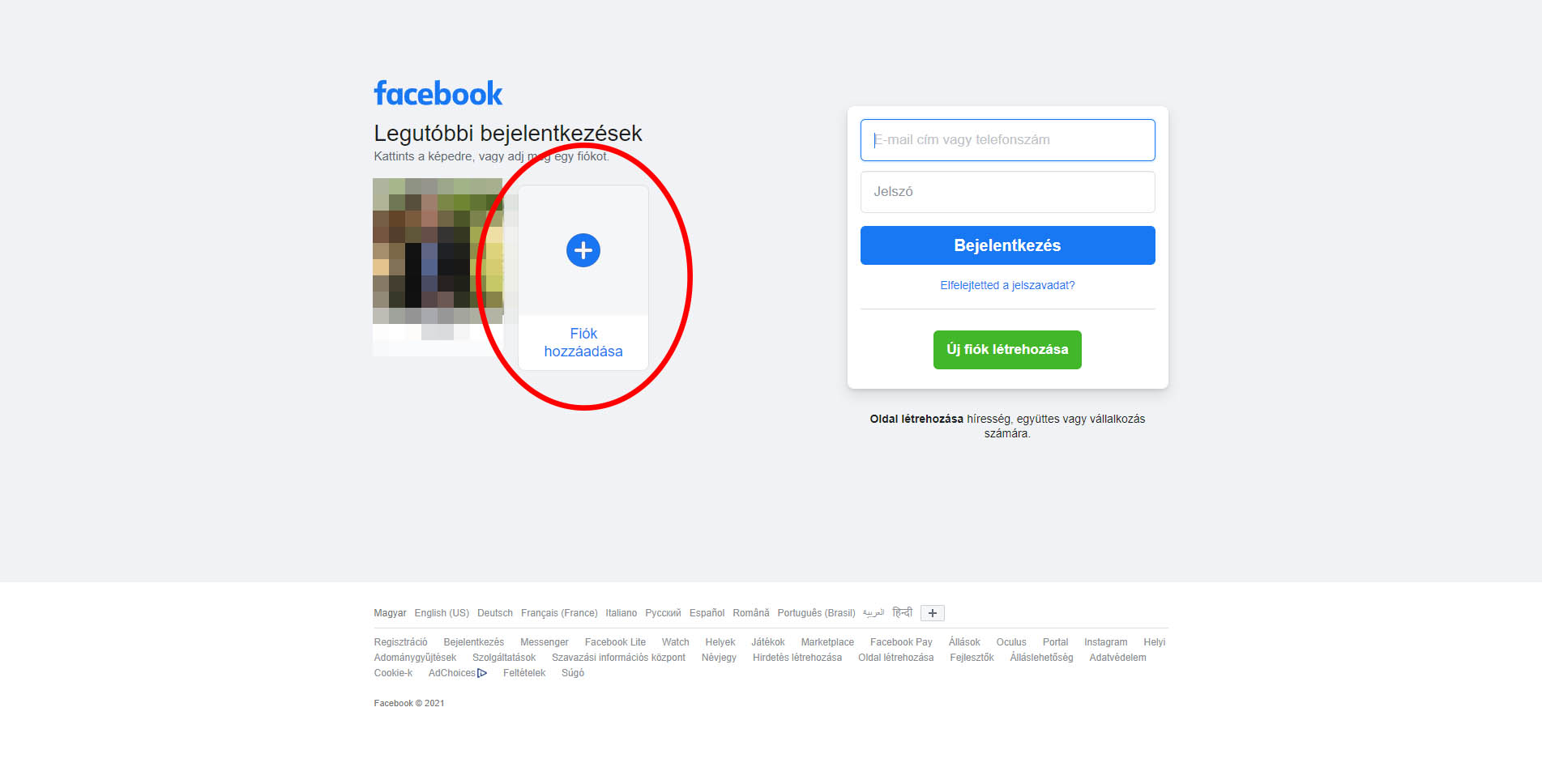
A felugróablakban lévő első rubrikába adjuk meg az email címünket vagy a telefonszámunkat, amellyel korábban regisztráltunk a Facebook-ra, majd alá írjuk be a fiókunkhoz tartozó email címet.
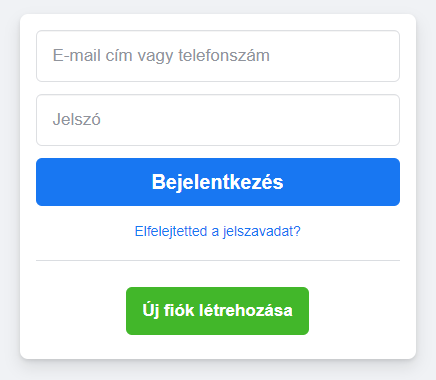
Ha kitöltöttük a kért adatokat, akkor nyomjunk rá a „Bejelentkezés” gombra, és ezzel már be is léptünk a másik Facebook fiókunkba. Ha egy újabba szeretnénk belépni, akkor ismételjük meg a fent leírtakat.
Facebook belépés más néven, bejelentkezés másik fiókba telefonon
A számítógépes verzió után pedig következzen ugyanez a művelet telefonos alkalmazásban.
1. lépés: Nyissuk meg az alkalmazást.
Első lépésként természetesen meg kell nyitnunk a telefonunkon a Facebook hivatalos alkalmazását.
2. lépés: Menü.
Második lépésként kattintsunk a képernyő alján lévő állapotsávban található három vonalra, amely előhozza a menüt. Itt tekerjünk le a képernyő legaljára, ahol lesz egy olyan gomb, amelyen az áll, hogy „Kijelentkezés”. Kattintsunk rá, majd válasszuk ki, hogy szeretnénk-e, hogy a Facebook megjegyezze az adatainkat. Ha megjegyzi, akkor a következő belépésnél nem kell begépelnünk azokat. Ha szeretnénk, hogy elmentse belépési adatainkat, akkor nyomjunk rá a „Mentés és kijelentkezés” gombra, ha azt szeretnénk, hogy ne mentse el, akkor pedig nyomjunk rá a „Mentés mellőzése és kijelentkezés” gombra.
3. lépés: Bejelentkezés másik fiókba.
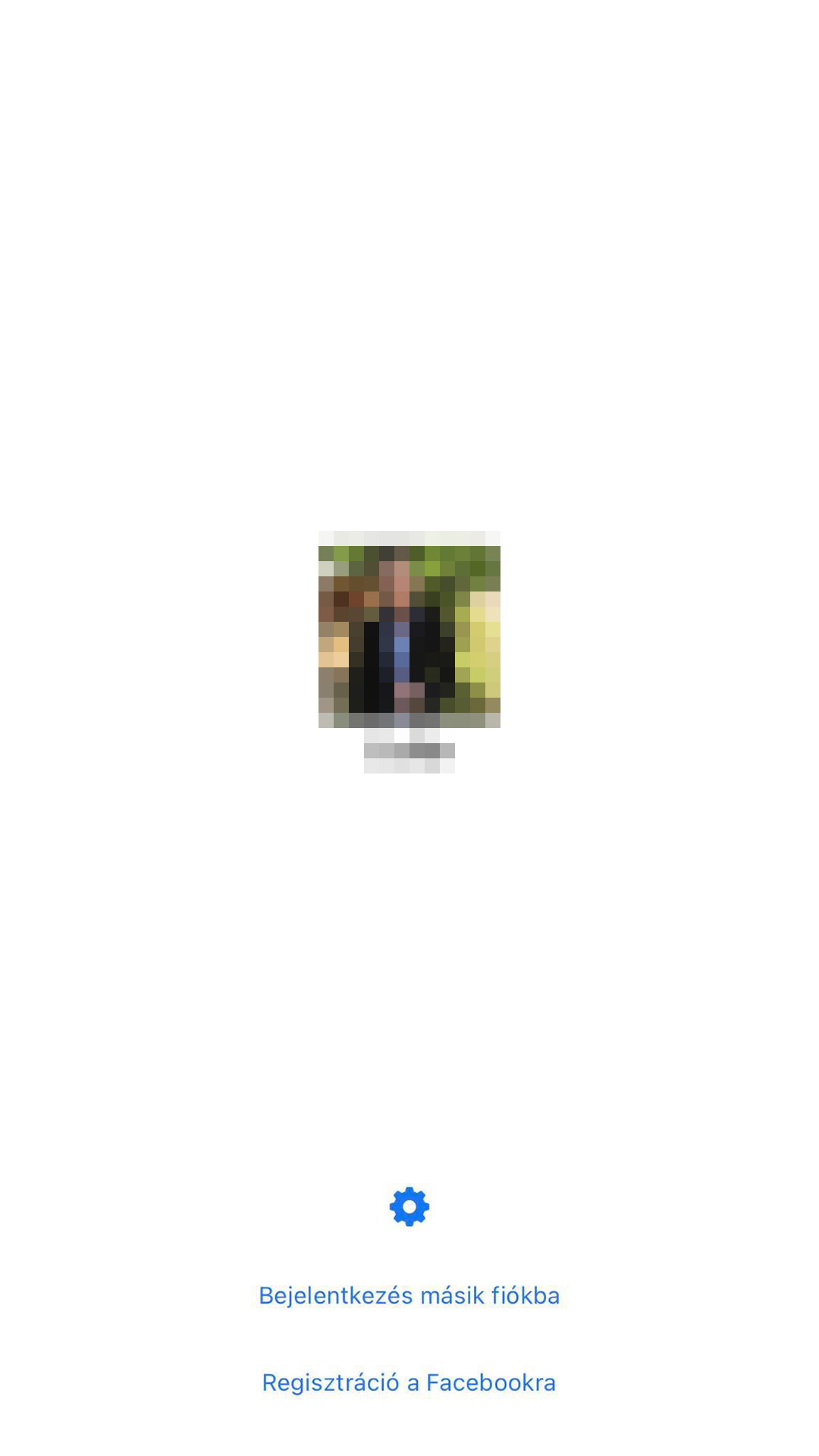
A következő megjelenő ablakban valami hasonlót fogtok látni, ahol a „Bejelentkezés másik fiókba” gombra kell kattintani.
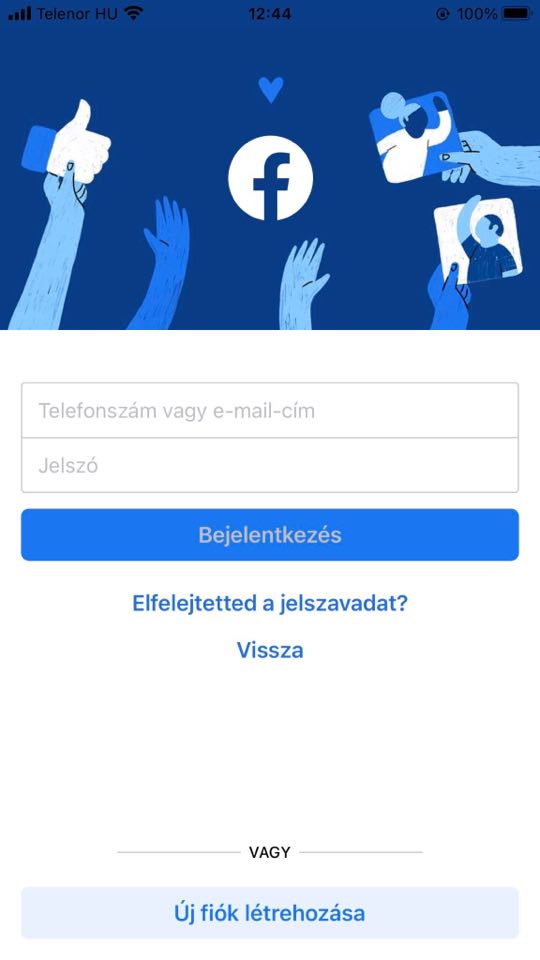
A megnyíló ablakba töltsük ki a „Telefonszám vagy e-mail-cím” részt, illetve adjuk meg a fiókhoz tartozó jelszót, majd nyomjunk rá a „Bejelentkezés” gombra.
Ha a beírt adataink helyesek, akkor már sikerült is más néven bejelentkeznünk.
Fontos, hogy ez a cikk nem arra irányul, hogy más ember fiókjába belépjünk, hanem arra, hogy ha nekünk (vagy családtagjainknak) több fiókja van, akkor azok között tudjunk váltani.
